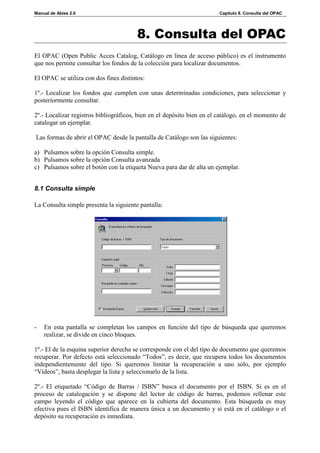
Manual abies 08 consulta
- 1. Manual de Abies 2.0 Capítulo 8. Consulta del OPAC 8. Consulta del OPAC El OPAC (Open Public Acces Catalog, Catálogo en línea de acceso público) es el instrumento que nos permite consultar los fondos de la colección para localizar documentos. El OPAC se utiliza con dos fines distintos: 1º.- Localizar los fondos que cumplen con unas determinadas condiciones, para seleccionar y posteriormente consultar. 2º.- Localizar registros bibliográficos, bien en el depósito bien en el catálogo, en el momento de catalogar un ejemplar. Las formas de abrir el OPAC desde la pantalla de Catálogo son las siguientes: a) Pulsamos sobre la opción Consulta simple. b) Pulsamos sobre la opción Consulta avanzada c) Pulsamos sobre el botón con la etiqueta Nueva para dar de alta un ejemplar. 8.1 Consulta simple La Consulta simple presenta la siguiente pantalla: - En esta pantalla se completan los campos en función del tipo de búsqueda que queremos realizar, se divide en cinco bloques. 1º.- El de la esquina superior derecha se corresponde con el del tipo de documento que queremos recuperar. Por defecto está seleccionado “Todos”, es decir, que recupera todos los documentos independientemente del tipo. Si queremos limitar la recuperación a uno sólo, por ejemplo “Vídeos”, basta desplegar la lista y seleccionarlo de la lista. 2º.- El etiquetado “Código de Barras / ISBN” busca el documento por el ISBN. Si es en el proceso de catalogación y se dispone del lector de código de barras, podemos rellenar este campo leyendo el código que aparece en la cubierta del documento. Esta búsqueda es muy efectiva pues el ISBN identifica de manera única a un documento y si está en el catálogo o el depósito su recuperación es inmediata.
- 2. Manual de Abies 2.0 Capítulo 8. Consulta del OPAC 3º.- El etiquetado como “Depósito legal” nos permite buscar por el otro número normalizado. También es muy efectivo al igual que el ISBN. 4º.- El etiquetado como “Búsqueda en cualquier campo” nos permite recuperar los documentos a partir de una serie de términos independientemente del campo en el que se encuentran. Por ejemplo, si buscamos por “cervantes quijote”, se recuperarán todos los registros bibliográficos que contengan ambos términos. Esto implica que recuperará además de la inmortal obra de Cervantes, otras del tipo “Estudio sobre El quijote de Miguel de Cervantes”. 5º.- El último bloque lo constituye un conjunto de campos, asociado cada uno a un elementos importante del registro bibliográfico. Basta colocar los términos que vamos a emplear en su lugar correspondiente. Indicar que aparte del tipo de documento sólo se puede utilizar un bloque para establecer los criterios de búsqueda. Es decir, no podemos buscar al mismo tiempo por el depósito legal y por el término “Cervantes”. Antes de rellenar el formulario debemos tener presente que: - El botón “Búsqueda Exacta” fuerza a que los términos que vamos a emplear coincidan totalmente con los que recupera. Es decir, si buscamos por el término “Martin” en el campo autor, únicamente recuperara los registros que coincidan. Si no está activado, recuperará aquellos que contienen el término de búsqueda. Siguiendo con el ejemplo anterior, recuperaría también los términos “Martinez”, “Martinelli”, etc. Esta última opción conlleva un retardo en las búsquedas, dependiendo del número de registros, no siendo aconsejable su utilización en el depósito de Abies. - En ocasiones se conserva alguna de las condiciones establecidas para búsquedas anteriores. En estos casos conviene pulsar sobre “Limpiar todo”, que restablece todos los valores. - El OPAC no es sensible a los símbolos diacríticos, es decir, da igual que se escriban en mayúsculas o minúsculas, se omitan o no las tildes. Por ejemplo, los términos “Quijote” y “quijote”, “garcia” y “garcía”, “cigüeña” y “cigueña” son equivalentes. - Las palabras no significativas no son términos válidos de búsqueda, así las preposiciones, artículos, etc. no se pueden utilizar para recuperar. Por ejemplo, “el”, ”la”, “en”, etc. no se pueden emplear. Para buscar la obra “La isla del tesoro” se utilizarán sólo los términos “isla” y “tesoro”. - El orden de los términos es indiferente, se obtiene lo mismo poniendo “isla tesoro” que “tesoro isla”. 8.2 Cómo establecer los criterios de búsqueda Establecer unos criterios apropiados en la consulta es la clave para obtener el resultado correcto y evitar los dos problemas que presentan las consultas: SILENCIO: No se recuperan documentos. RUIDO: Se recupera un excesivo número de documentos, la mayoría de los cuales no se ajusta a lo que estamos buscando. Es decir, si se plantea una consulta y no se recuperan documentos podemos suponer que realmente no hay ningún documento con esta característica, o por el contrario intuir que los criterios de búsqueda son equivocados o demasiado restrictivos.
- 3. Manual de Abies 2.0 Capítulo 8. Consulta del OPAC Cuando con una consulta se obtiene mucho ruido, hay que replantearse los criterios de búsqueda para que sean más restrictivos y se eliminen aquellas referencias que no nos interesan. Independientemente del ruido o el silencio, en muchas consultas siempre quedará la duda de si se están excluyendo documentos oportunos por no utilizar unos criterios de búsqueda adecuados. La forma más recomendable de realizar un búsqueda es empezar utilizando el mínimo número de términos y con búsqueda exacta, y sólo en caso de ruido incorporar nuevos términos para hacer la consulta más restrictiva. Esta forma además de ahorrar tiempo a la hora de teclear la consulta evita infinidad de errores inesperados provocados por errores tipográficos o por elementos no normalizados. Por ejemplo: - “Tolst” es preferible a “Leon Tolstoi”, pues en algunas ocasiones no se escribe el nombre y en otras se utiliza la forma “Tolstoy”. - “Cabaña” es preferible a “Cabaña tio tom”, pues si tenemos el libro “La cabaña del tío Tomás” no se recuperaría. Veamos algunos ejemplos de consultas: 1.- Queremos saber si disponemos del libro cuyo ISBN es 84-86864-46-1 En este caso basta con teclear el ISBN en el campo correspondiente. Si la respuesta es negativa puede quedar la duda pues lo mismo no se incluyó el ISBN en el asiento bibliográfico. En ese caso se puede buscar por otros datos como autor o título. 2.- Queremos saber que obras de Francisco de Quevedo hay en la biblioteca. Basta colocar el término “quevedo” en el campo de autor. No es necesario incluir el término “francisco” pues el apellido es bastante significativo, aunque en caso de ruido, es decir, que se recuperen muchos documentos de otros autores que también se apellidan Quevedo, sí que habría que añadirlo. 3.- Queremos saber si disponemos de ejemplares de “Matilda” de Roald Dahl. Basta colocar el término “matilda” en el campo título. 4.- Queremos recuperar los documentos que contienen información relativa a Andalucía. Las búsquedas por temas son las más complicadas de realizar pues es necesario conocer los criterios que se han utilizado en la biblioteca para asignar materia a los documentos. Algunas de las posibilidades serán: - Buscar por el término “Andalucia” en el campo descriptor. - Desactivar la búsqueda exacta y emplear el término “Andalu” también en el campo descriptor. - Desactivar la búsqueda exacta y emplear el término “Andalu” en el bloque “Búsqueda en cualquier campo” - Desactivar la búsqueda exacta y emplear el término “Andalu” en el campo título. - Buscar por términos relacionados con Andalucía, por ejemplo “Al-Andalus”, “Sevilla”, “Córdoba”,”Jaén”, “Granada”, ... - Buscar libros más genéricos, por ejemplo sobre España y comprobar la información relativa a Andalucía. Ahora explicaremos brevemente las ventajas e inconvenientes de cada una de ellas:
- 4. Manual de Abies 2.0 Capítulo 8. Consulta del OPAC La primera sería formalmente la más correcta, pero es muy fácil que al catalogar los documentos no se haya incluido un descriptor de materia para la zona geográfica. Es decir, que es probable que se obtenga el silencio por respuesta. La segunda es muy parecida a la anterior. Ampliamos el criterio de búsqueda para recuperar documentos con descriptores del tipo “Andaluz”, “Andaluces”, etc. Aún siendo más general no parece que aporte una mejora cualitativa. La tercera es una consulta genérica, que recupera todos los documentos que incluyan un término que empiece por “Andalu”. Esta búsqueda puede reportar mucho ruido, pues recuperará por ejemplo los documentos editados por organismo oficiales andaluces aunque no sean relativos a Andalucía. Si no hay mucho ruido puede ser la más eficaz de todas las mostradas. La cuarta es una consulta muy concreta, un subconjunto de la tercera que sólo busca en el título. Se utilizaría si la tercera genera mucho ruido. La quinta consulta es para localizar documentos que traten de una determinada zona de Andalucía. Si han fallado todas las anteriores, como último recurso se pueden buscar documentos centrados en las provincias o principales ciudades. Es probable que si la información es muy local no se ajuste a lo que estamos buscando. La sexta se utilizaría si fallan todas las anteriores. No quedaría más remedio que buscar los documentos relativos a España: geografía, estadísticas, atlas, etc. y consultar los apartados relativos a Andalucía. Aparte de los indicados, se pueden utilizar otros criterios de búsqueda. Lo importante a la hora de realizar consultas relativas a materias es tener inventiva y agilidad para generar múltiples criterios que nos permitan localizar los documentos útiles dentro de la colección. Siempre quedará la duda de si hay algún documento interesante que no se ha detectado por la incapacidad para crear la consulta apropiada. Para concluir, aclarar que las búsquedas por materia son las más complicadas de realizar, y que en una biblioteca escolar no van a tener una complejidad excesiva. Quizá una biblioteca más especializada como la de un Centro de Profesores y Recursos requieren consultas complejas para localizar los documentos. 8.3 La consulta avanzada La consulta avanzada permite establecer criterios de búsqueda más precisos que la consulta sencilla. Incluye más campos en los que consultar y la posibilidad de utilizar operadores booleanos o lógicos. Los operadores booleanos son tres: Y: Fuerza a que el documento contenga los términos que aparecen en el campo O: Es optativo que el documento contengo los términos que aparecen en el campo NO: El documento no puede contener los términos que aparecen en el campo Los operadores booleanos aparecen en unos cuadritos al lado izquierdo de los campos de búsqueda. Al hacer un click sobre ellos se va cambiando el valor. Por defecto inicialmente en todos los cuadros aparece el operador Y.
- 5. Manual de Abies 2.0 Capítulo 8. Consulta del OPAC Igualmente se pueden utilizar los operadores booleanos dentro de un campo. Veamos ejemplos de cada uno ellos: 1º.- Recuperar los documentos escritos por Cervantes y que no sean “El ingenioso hidalgo Don Quijote de la Mancha” En este caso colocaremos el término “Cervantes” en autor, el operador booleano asociado al campo título a NO, y en el campo título el término “quijote”. 2º.- Recuperar los documentos relativos al Quijote, no pertenecientes a los escritos por Cervantes. Vamos a suponer que no se han empleado descriptores de materia sobre estos temas. Buscaremos en el título y eliminaremos los escritos por el propio Cervantes. Para ello en el campo autor pondremos el operador booleano a NO y en el contenido el término “cervantes”, y en el campo título pondremos “quijote o cervantes”. 8.4 Los filtros Una vez recuperado el resultado de la consulta, se nos muestra en pantalla el número total de documentos recuperados y una breve información sobre ellos. Si hacemos click sobre el botón “Aplicar filtro”, en la pantalla del catálogo sólo aparecerán los documentos seleccionados, para poder analizarlos más en detalle. Para volver a la situación inicial con todos los fondos del catálogo basta con pulsar sobre “Quitar filtro” en la columna de la izquierda. 8.5 La consulta del registro bibliográfico y los ejemplares En la pantalla del catálogo se muestran en una tabla los asientos bibliográficos, bien en todo su conjunto o bien tras aplicar un filtro. En la parte superior aparecen los datos más importantes relativos a los ejemplares de la colección en formato tabla, y en la parte inferior los datos del ejemplar seleccionado en la tabla. Los ejemplares con un icono verde indican que están sin prestar, los que tienen el icono rojo es que están prestados. Si deseamos ver el asiento bibliográfico completo basta con hacer un doble click sobre unos de los ejemplares de la table. Entonces aparece una ventana que nos muestra todos los datos
- 6. Manual de Abies 2.0 Capítulo 8. Consulta del OPAC relativos a ese ejemplar. Las dos primeras pestañas no presentan los datos del documento y la tercer los datos del ejemplar. En la parte inferior izquierda se incluye un bloque de herramientas con la siguiente utilidad: - Bloque de desplazamiento: Permite cambiar el ejemplar activo por el primero de la lista, el anterior, el siguiente o el último. - Presentación del registro con el formato IBERMARC. - Presentación del registro con el formato ISBD. Aunque el formato de Abies presenta los datos de una manera práctica, en ocasiones en interesante consultar los datos en otro de los formatos estándar con son IBERMARC y el ISBD. Para volver al formato Abies basta con pulsar en una de las pestañas que tiene la ventana. 8.6 Listados de consultas Para obtener un listado con los registros bibliográficos de la rejilla de datos, está habilitada la opción Informe. Por medio de ella se inicia un asistente que guía todo el proceso hasta obtener el listado:
- 7. Manual de Abies 2.0 Capítulo 8. Consulta del OPAC
- 8. Manual de Abies 2.0 Capítulo 8. Consulta del OPAC
